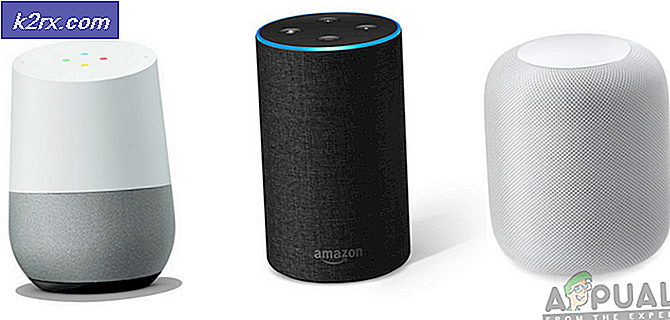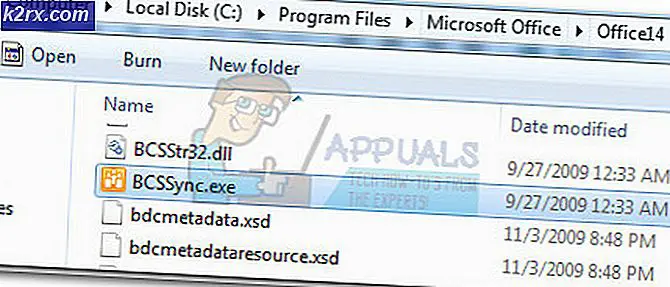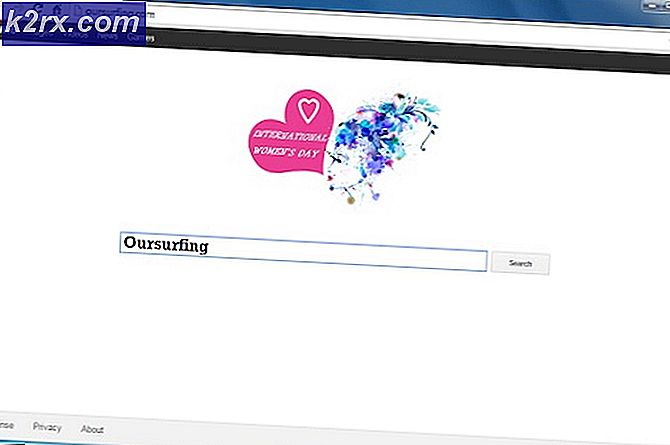So stellen Sie eine gelöschte APFS-Partition wieder her
Ein Dateisystem steuert, wie Daten auf Ihrem Computer gespeichert oder von diesem abgerufen werden. Apple File System (oder APFS) ist eine spezielle Art von Dateisystem, das für macOS und iOS entwickelt wurde. Es wurde für macOS High Sierra (10.13) und höher veröffentlicht und verbesserte die Optimierung für Flash- und SSD-Speicher mit einem Schwerpunkt auf Sicherheit und Verschlüsselung.
In diesem Artikel wird untersucht, wie Sie eine APFS-Partition wiederherstellen können, wenn Sie sie versehentlich gelöscht oder verloren haben. Unser Hauptziel hier ist es, die verlorenen Daten wiederherzustellen und nicht die Partition selbst wiederherzustellen, da die Wiederherstellung der Partition (und ihrer Struktur) nach dem Löschen nicht mehr möglich ist. Wir können jedoch eine neue APFS-Partition erstellen und dann die Daten dorthin kopieren.
Methode 1: Wiederherstellen mit Time Machine
Wenn du eine ... bist Mac Benutzer, den Sie möglicherweise bereits mit Time Machine kennen. Es ist eine von Apple bereitgestellte Software, um Ihre Mac-Daten zu sichern. Es hilft auch, Daten wiederherzustellen, falls Sie sie verlieren oder gelöscht werden. Führen Sie die folgenden Schritte aus, um Ihre Daten über Time Machine wiederherzustellen und sie dann in eine neue APFS-Partition zu speichern.
Wiederherstellen von Daten
- Drücken Sie Befehl entlang Leertaste um Spotlight zu öffnen.
- Tippen und öffnen Zeitmaschine.
- Nach dem Öffnen sehen Sie ein Zeitleiste rechts auf Ihrem Bildschirm.
- Wähle aus Datum(Zeit) aus der Zeitleiste, wenn die Partition/Daten nicht gelöscht wurden.
- Wählen Sie nun die Time Machine-Sicherungsdatei aus und drücken Sie Wiederherstellen. Es stellt Ihre Daten von der verlorenen Partition wieder her und verschiebt sie auf ein anderes Laufwerk.
Weitere Informationen zum Wiederherstellen von Backups finden Sie hier.
Erstellen eines neuen APFS-Volumes
Wenn Sie Ihre erfolgreich wiederhergestellt haben, können Sie sie auf ein neues Laufwerk übertragen. Führen Sie die folgenden Schritte aus, um ein neues APFS-Volume zu erstellen:
- Drücken Sie Befehl entlang Leertaste um Spotlight zu öffnen.
- Tippen und öffnen Scheibe Nützlichkeit.
- Klicken Sie nun oben links im Fenster auf Aussicht und wählen Sie Show Alle Geräte.
- Alle Laufwerke werden in der oberen linken Leiste angezeigt. Wählen ein APFS-Volume.
- Drücke den Hinzufügen(+)-Taste, um eine Partition hinzuzufügen.
- Geben Sie nun den Namen des neuen APFS-Volumes ein. Das Format sollte APFS sein.
- Klicken Hinzufügen um das Volumen hinzuzufügen.
- Sobald es erstellt wurde, Kopieren Ihre Daten auf die neue Partition.
Methode 2: Verwenden einer Drittanbietersoftware
Viele Leute aktivieren die Time Machine-Sicherung auf ihren Macs nicht. Wenn Sie einer dieser Personen sind, können Sie jedes Software-Tool von Drittanbietern verwenden, um Ihre verlorenen Daten wiederherzustellen. Sie können versuchen, eines der unten genannten Tools zu verwenden.
Stellar Datenrettungsprofi
- Zuerst, herunterladen und installieren Sie Steller Data Recovery Professional für Mac über diesen Link.
- Starten Sie die App und wählen die Art der wiederherzustellenden Daten.
- Dann drücken Nächster.
- Jetzt wählen ‘Can’t Find Volume’ aus dem Select Location Fenster und drücken Sie Next.
- Nachher, wählen die verlorene Partition und überprüfen Sie Tief Scan unten links geschrieben.
- Dann klick Scan.
- Gehen Sie nun durch die gescannt Dateien und wählen die verlorenen Dateien, die Sie wiederherstellen möchten.
- Klicken Sie zuletzt auf Genesen und geben Sie den Speicherort an.
- Nach der Genesung vervollständigt, gehen Sie zum gespeicherten Ort, um Ihre Daten anzuzeigen.
- Sie können jederzeit eine neue APFS-Partition erstellen und die Daten dorthin kopieren. Schauen Sie sich Methode 1 "Erstellen eines neuen APFS-Volumes" an, um eine neue Partition zu erstellen.
iBeesoft Datenrettung für Mac
- Zuerst, herunterladen und installieren Sie die iBeesoft Data Recovery-Software über diesen Link.
- Starten Sie die App und wählen die Art der wiederherzustellenden Daten. Sie können unten direkt "Alle Dateitypen" aktivieren, um alle Dateitypen auszuwählen.
- Klicken Sie anschließend auf Start.
- Nachdem die Suche abgeschlossen ist, können Sie die gelöschte Partition sehen. Wählen diese Partition.
- Klicken Sie nun auf Scan um die Daten von der verlorenen Partition zu scannen.
- Als nächstes musst du wählen alle verlorenen Dateien, die Sie wiederherstellen möchten.
- Klicken Genesen um die Daten wiederherzustellen.
- Wenn Sie die wiederhergestellten Daten auf eine neue Partition kopieren möchten, folgen Sie Methode 1 „Erstellen eines neuen APFS-Volumes“.
Einige andere beliebte Wiederherstellungstools, auf die Sie achten können, sind Disk Drill Pro und EaseUS.
Methode 3: Beschädigtes APFS-Volume reparieren
Es besteht die Möglichkeit, dass Ihre APFS-Partition nicht vollständig gelöscht wurde. Möglicherweise ist es nur beschädigt und nicht mehr lesbar. Wir können versuchen, das beschädigte Volume mit dem Festplatten-Dienstprogramm zu reparieren. Führen Sie die folgenden Schritte aus, um Fehler auf einem beschädigten Volume zu reparieren.
- Drücken Sie Befehl entlang Leertaste um Spotlight zu öffnen.
- Tippen und öffnen Scheibe Nützlichkeit.
- Jetzt wählen das beschädigte APFS-Volume aus der Seitenleiste.
- Drücke den Erste Hilfe Schaltfläche oben im Fenster angezeigt.
- Ein Dialogfeld wird geöffnet. Klicken Lauf.
- Es sollte die Daten auf dem beschädigten Volume reparieren und wiederherstellen.
Methode 4: macOS neu installieren
Diese Methode ist nur in den Extremfällen praktikabel, in denen der Benutzer die Startdiskette versehentlich gelöscht/gelöscht hat. Dies geschieht normalerweise, wenn der Speicher voll ist oder der Benutzer die Daten löscht und dabei versehentlich das gesamte Startvolume aus dem Festplatten-Dienstprogramm löscht. In solchen Szenarien können Sie mehrere Optionen ausprobieren:
- Sie können versuchen, die Daten mit einigen wiederherzustellen Wiederherstellung Software oder verwenden Zeit Maschine wenn Sie ein Backup erstellt haben.
- Wenn das nicht geklappt hat, dann ist es am besten neu installieren Mac OS.
- Suchen Sie einen anderen Mac oder leihen Sie sich ein macOS-Installationsprogramm auf einem USB-Flash-Laufwerk aus. Um ein zu erstellen bootfähig Installateur für macOS schau dir diesen offiziellen Apple Support-Link an.
- Wenn Sie keinen Zugriff auf einen Mac oder ein bootfähiges Installationsprogramm haben, gibt es eine andere Option. Sie können verwenden Mac OS Wiederherstellung um das macOS neu zu installieren. Sie können dem Link zum offiziellen Support von Apple folgen, um macOS effektiv neu zu installieren.
Wenn Sie Ihre Daten auch nach dem Ausprobieren all dieser Methoden nicht wiederherstellen können, können Sie jederzeit versuchen, den Apple Support zu kontaktieren. Überprüfen Sie, ob Ihr Laptop bereits unter Garantie ist, indem Sie hier klicken. Wenden Sie sich anschließend an den Apple Support, indem Sie hier klicken.
TRINKGELD: Wenn Sie die Daten erfolgreich wiederherstellen, vermeiden Sie es, mit der gelöschten Partition etwas auf das Laufwerk zu schreiben. Es kann zu Anomalien und anschließend zu Datenverlust führen, wenn Sie darauf schreiben.